1.下载Mac OSX10.9. 点击下载
2.下载VMware Workstation 10,点击下载,网页中包含序列号。安装VM.
3.VM10-MacOS补丁。用于创建苹果虚拟机。
安装VM就不上图了。
下面创建苹果虚拟机开始上图。
1.安装完成VM后,先安装【VM10-MacOS补丁】。解压下载好的文件,打开【windows】文件夹中的【install】安装补丁。这样我们才能在图4中看到有【Apple mac osx(m)】选项。
然后打开并点击左上角【文件】弹出下列对话框,单机新建虚拟机
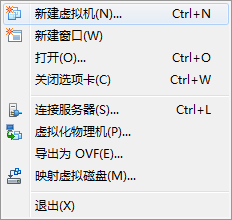
2.
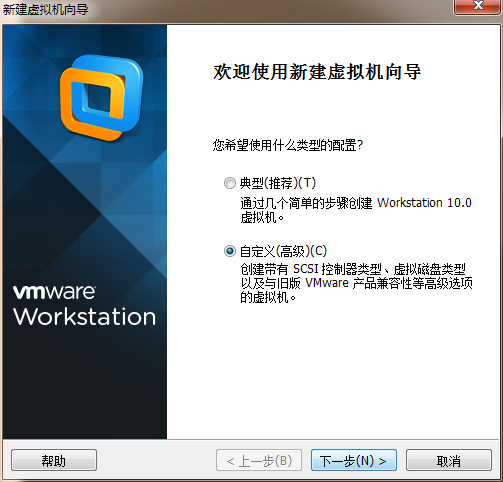
选择【稍后安装操作系统】,我们首先创建一个空白的虚拟硬盘来安装OS.
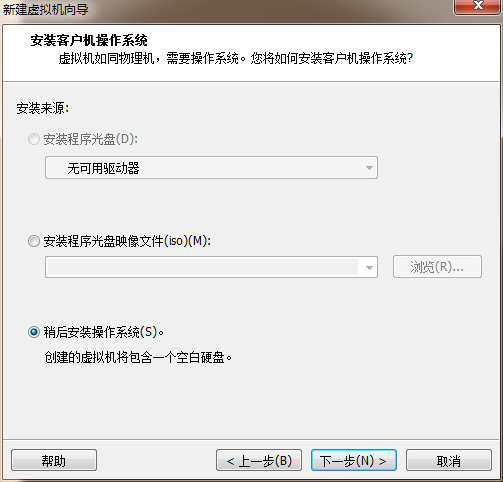
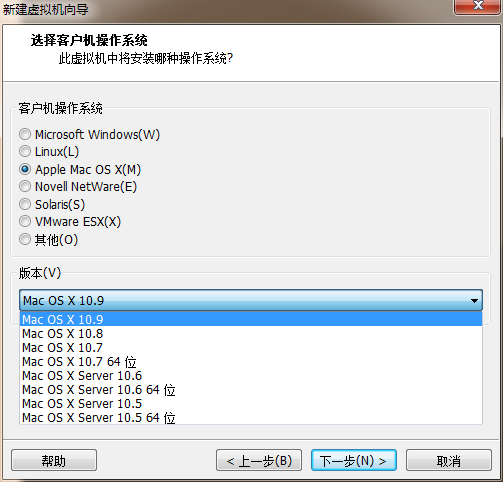
选择我们下载好的10.9
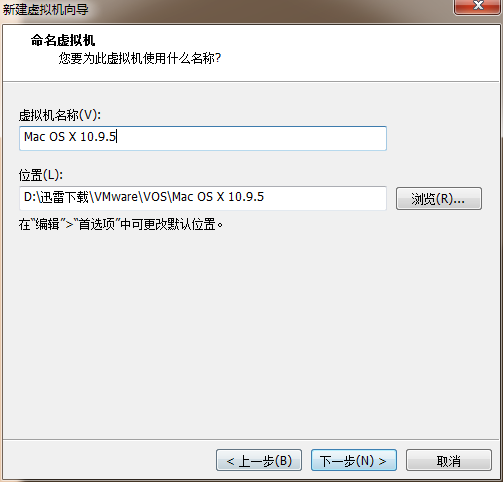
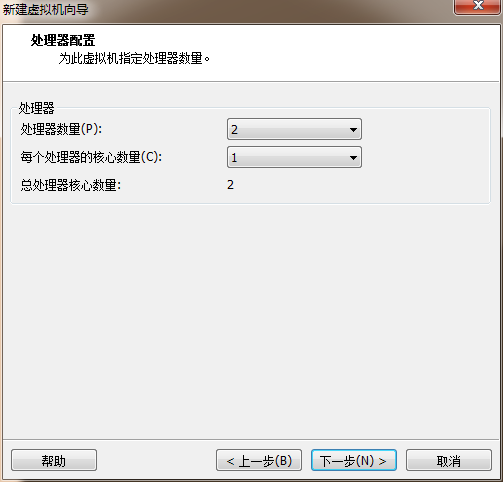
上图界面最好保持默认,是系统推荐配置
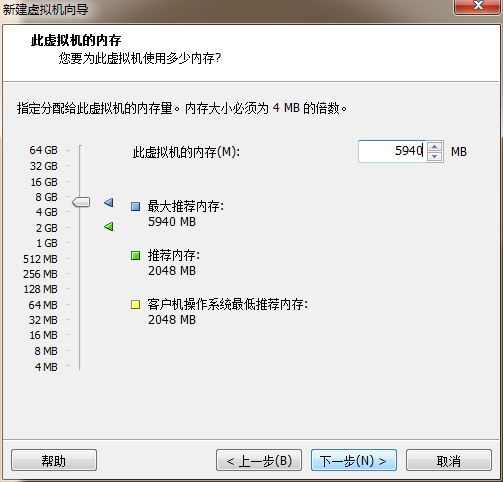
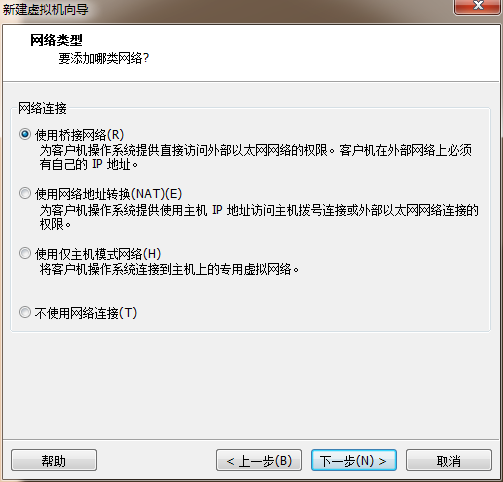
这里我们选择桥接网络,这样物理机和虚拟机在同一个网段,方便资源文件共享。
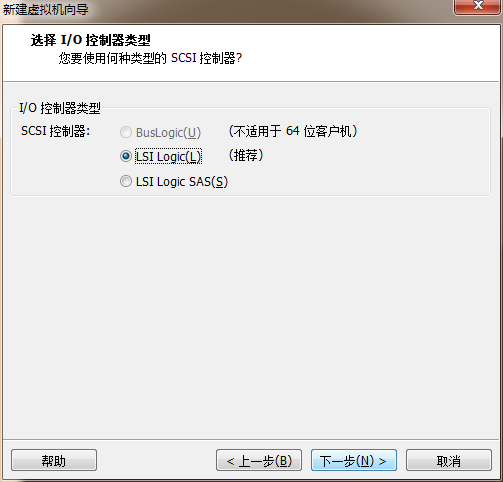
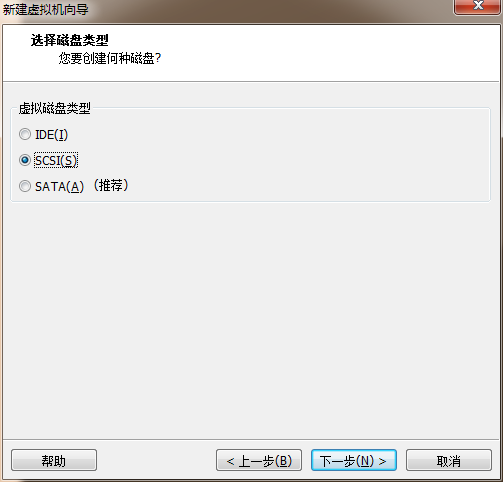
这里选择SCSI.
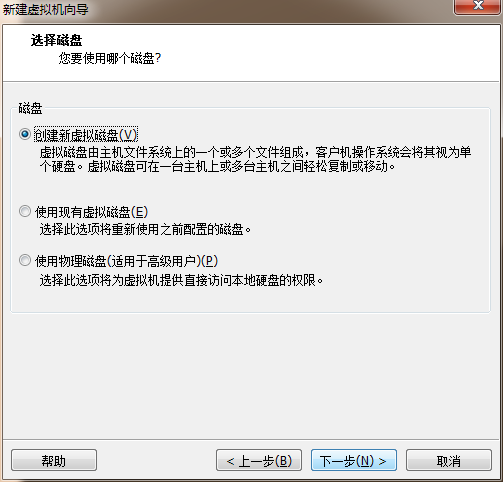
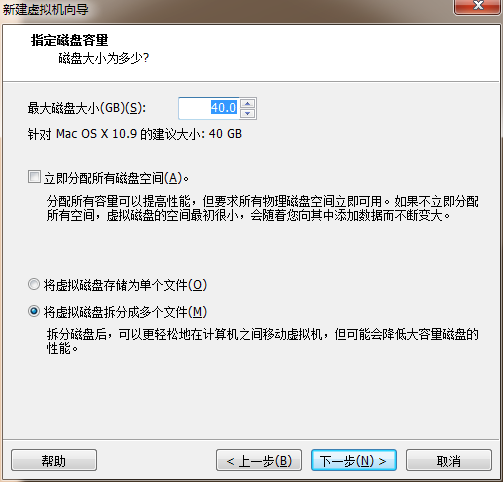
将虚拟硬盘拆分的好处是便于我们复制到其他PC上,可以直接在新的PC上使用该虚拟硬盘。
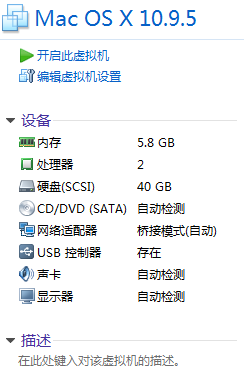
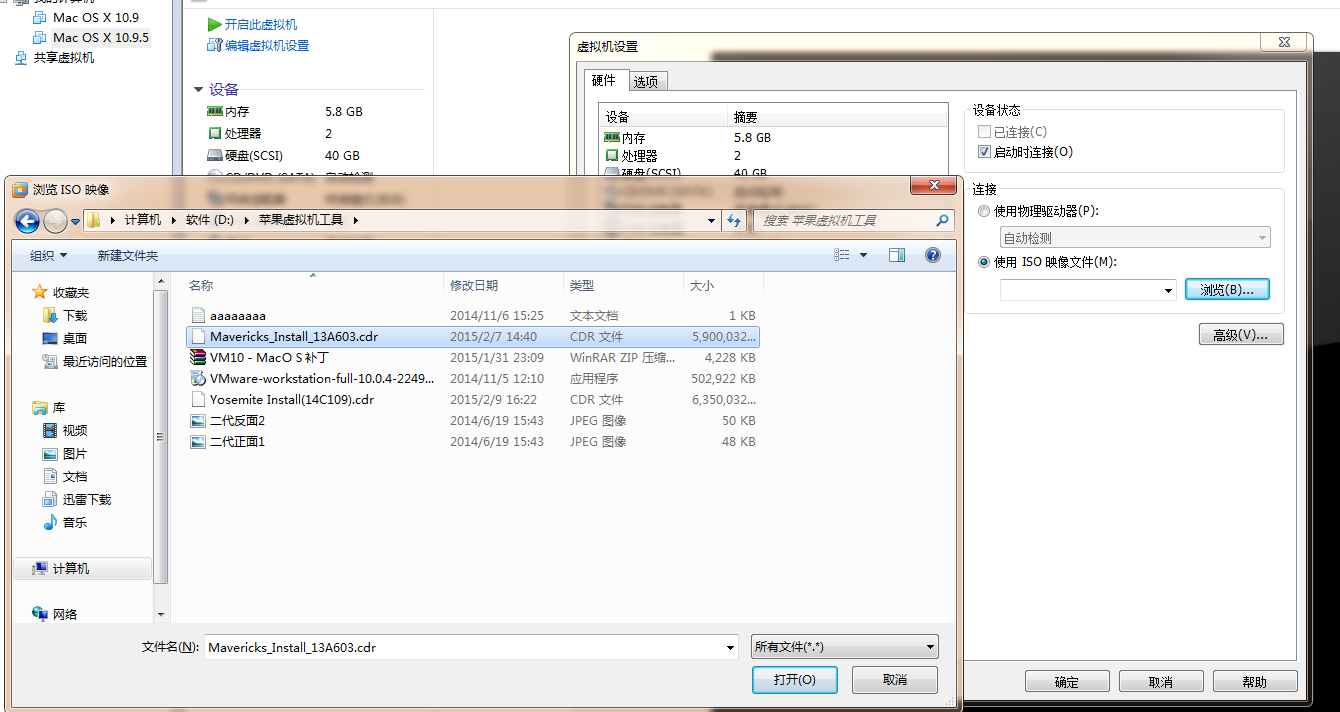
点击【编辑虚拟机设置】选择【CD/DVD】选项。然后选择【使用IOS。。】选择我们下载好的10.9。
点击主界面的【开启此虚拟机】进入安装操作系统流程。呼呼
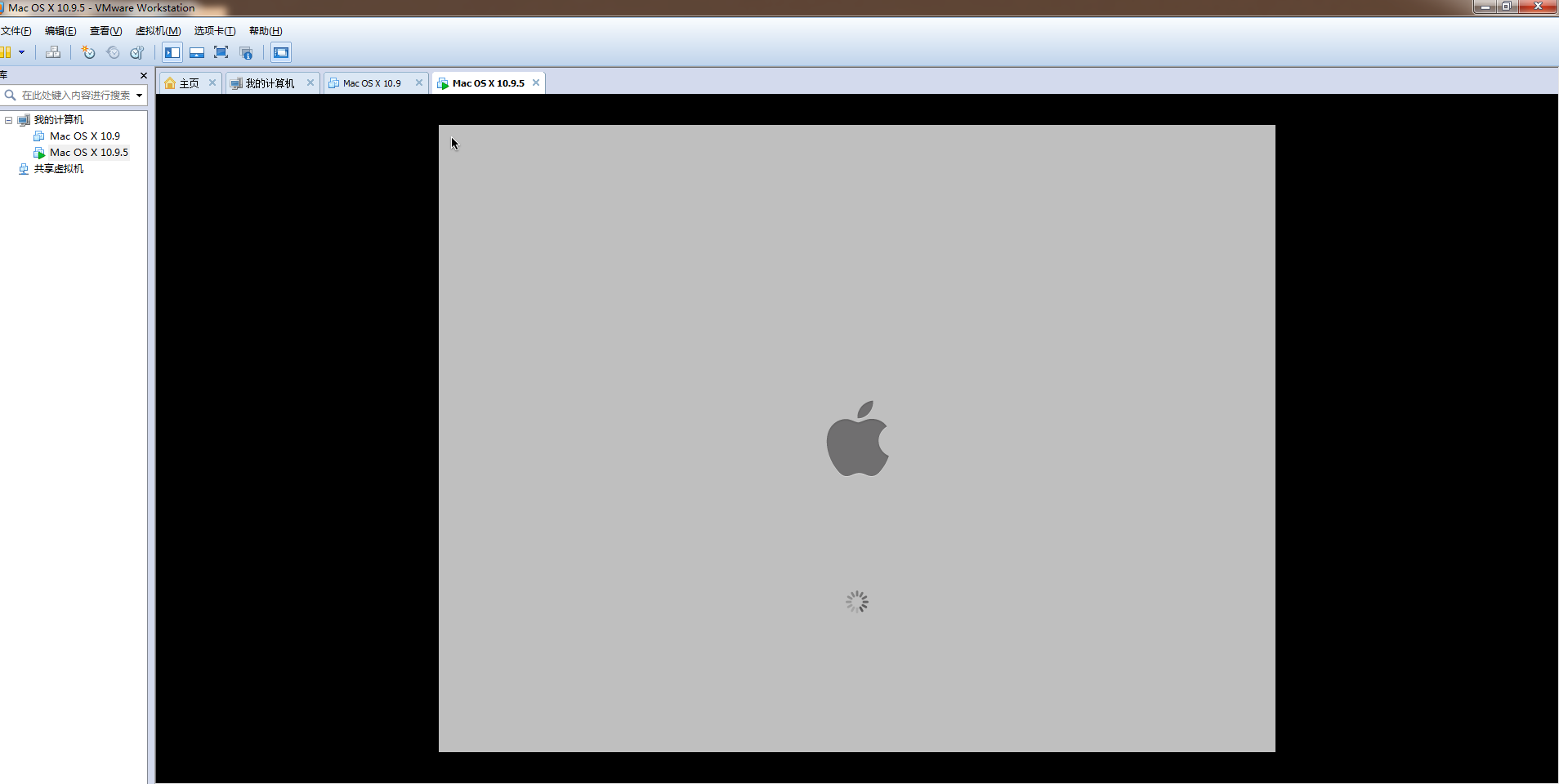
好看吧
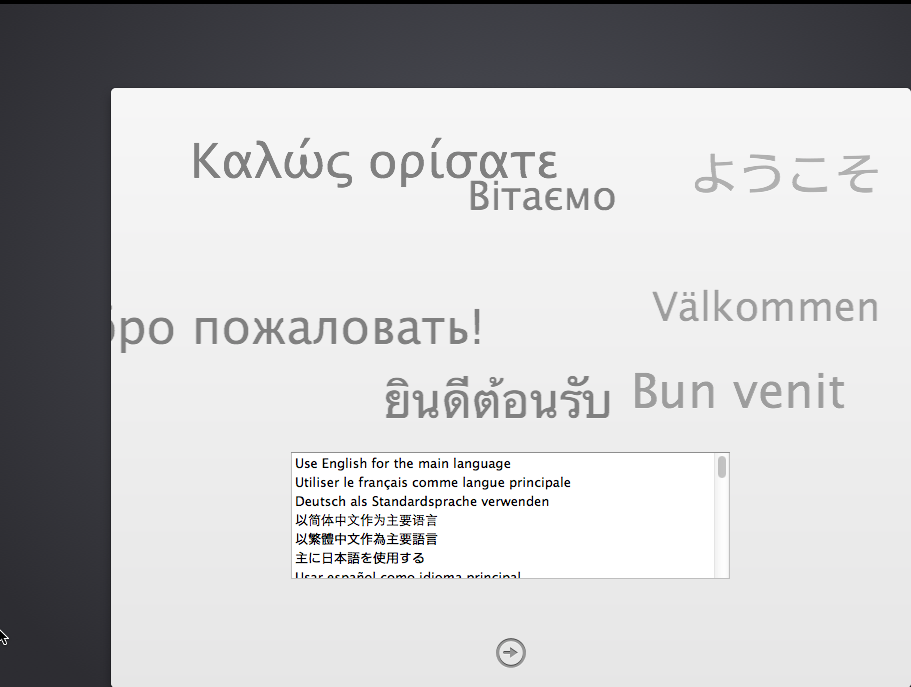
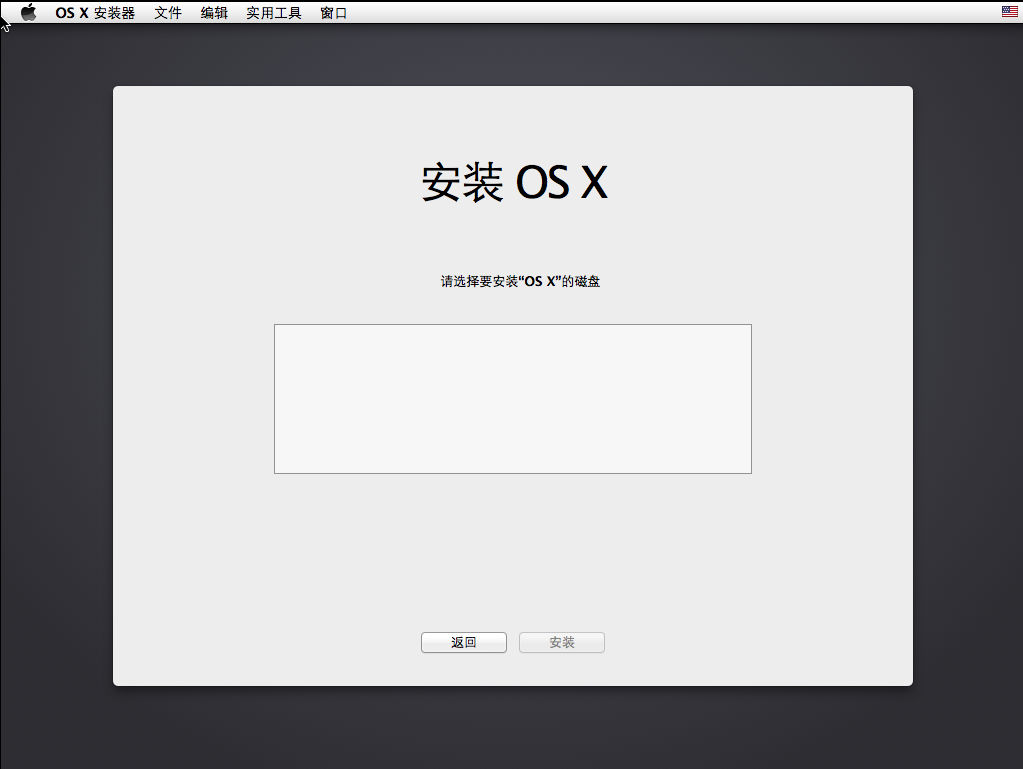
这时我们看不到硬盘,那是因为没有分区格式化。这时点击上面菜单栏的【实用工具】。弹出选择【磁盘工具】
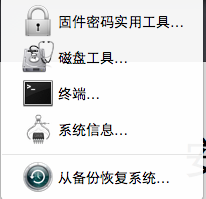
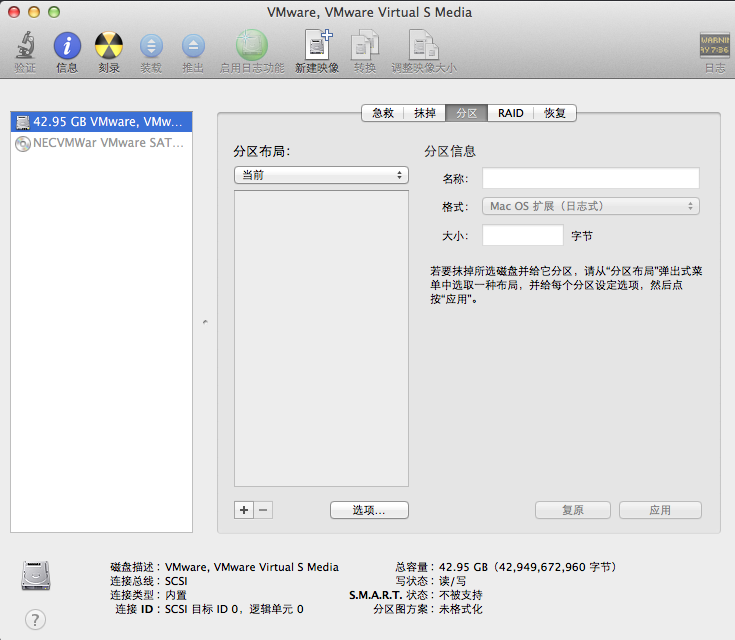
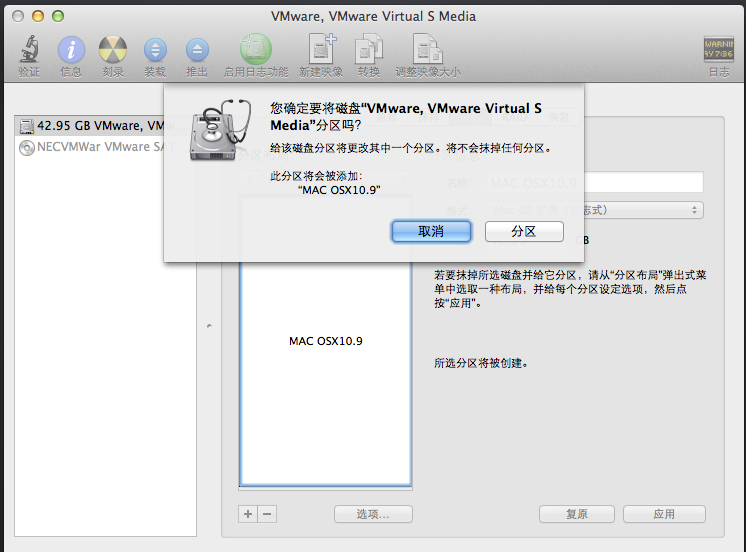
点击【分区】
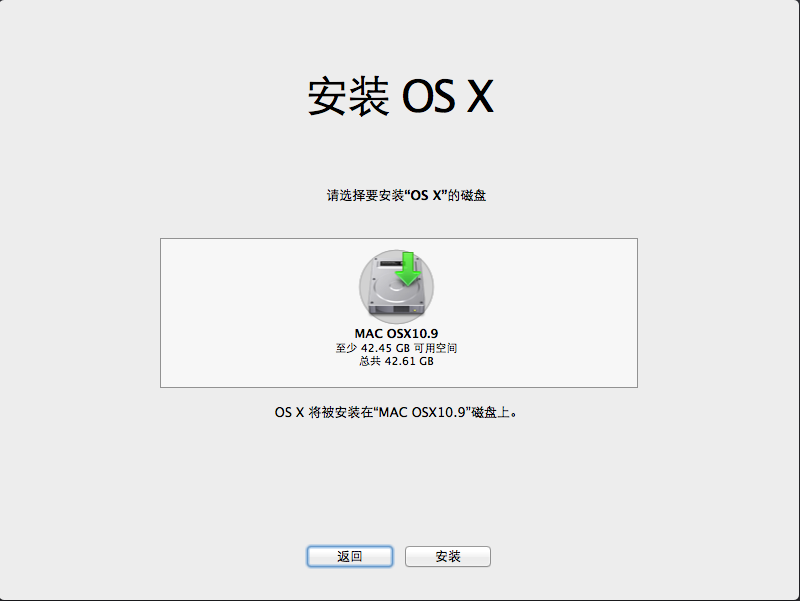
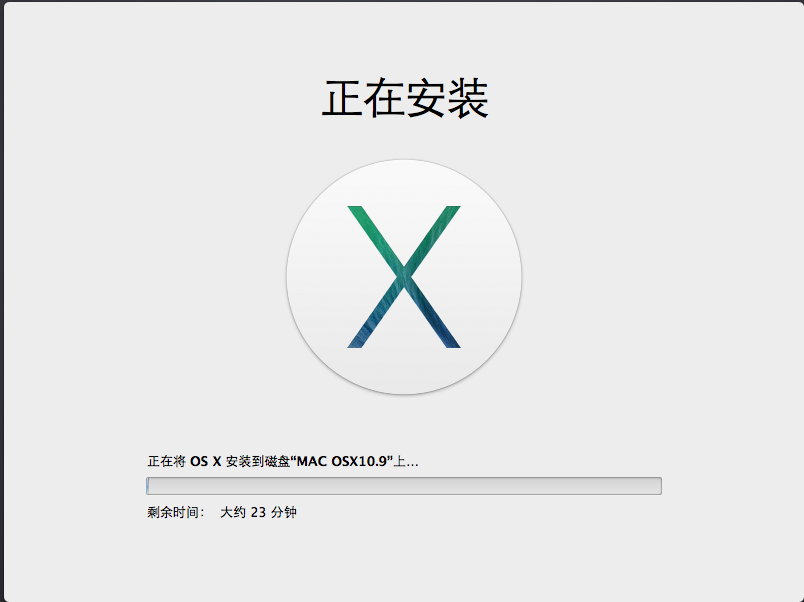
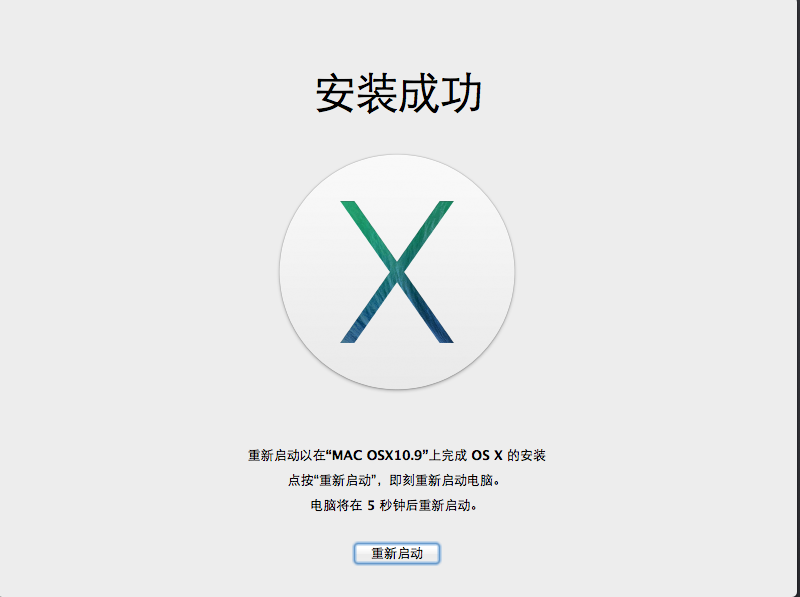
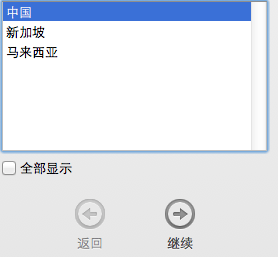
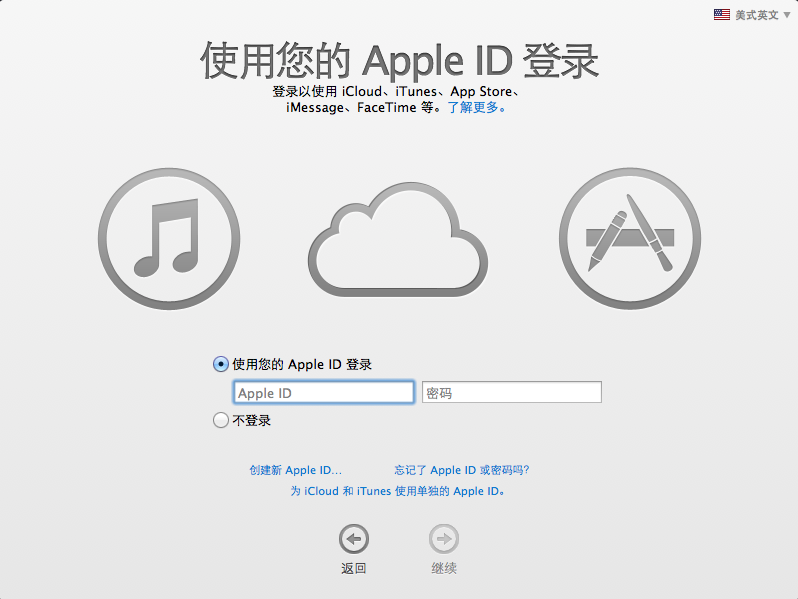
如果你没有APPLEid 点击【不登陆】。
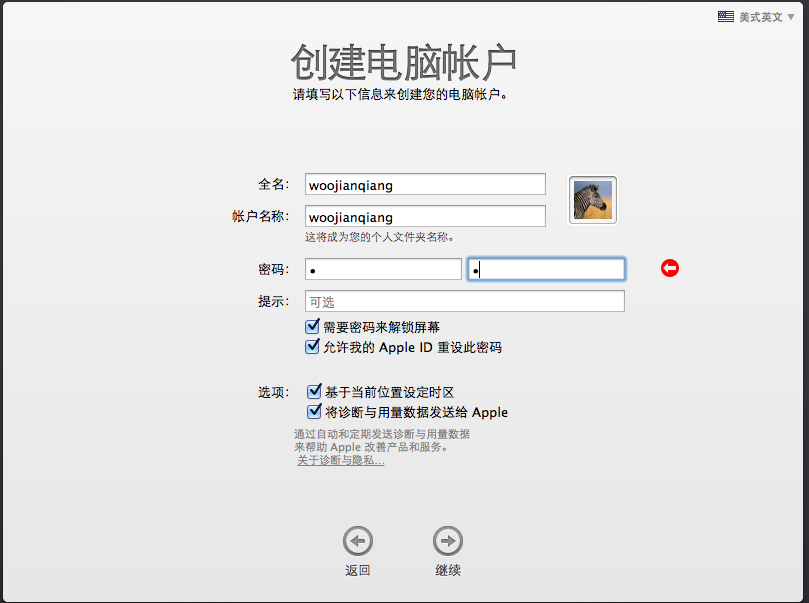
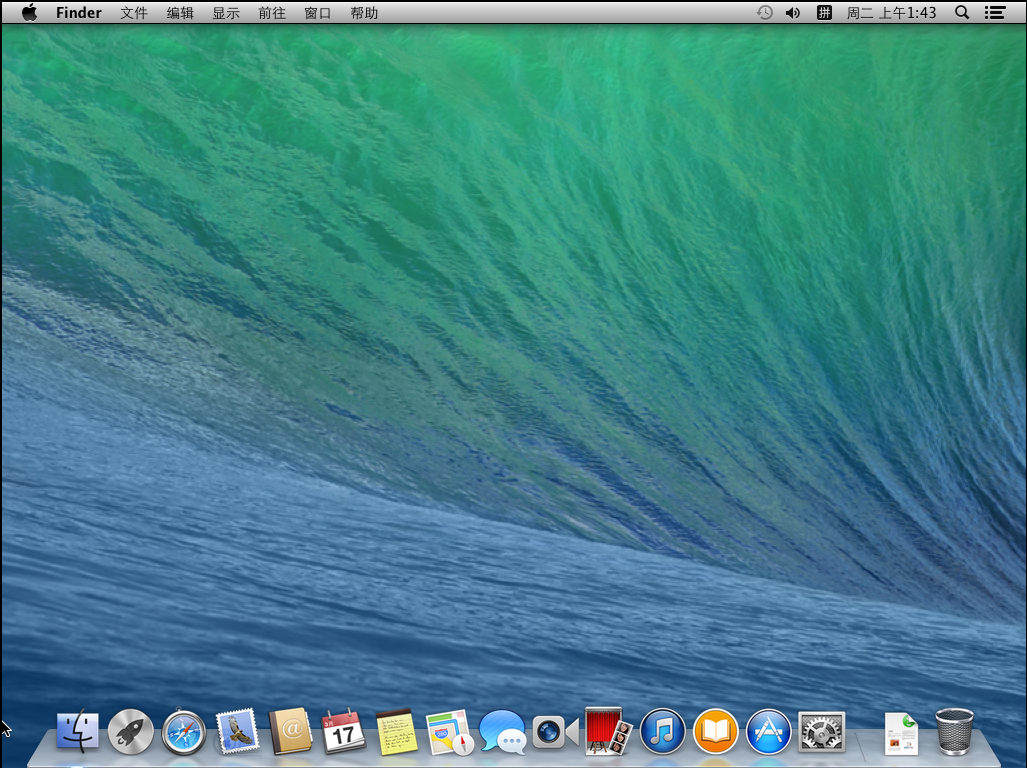
OVER OS 安装完毕。当你全屏时候,你会发现并没有全屏,我们需要安装VMtools才可以。那么下面我们安装它。首先需要关掉虚拟机。
在CD/DVD中加载镜像文件。VM-MAC补丁文件夹中找到TOOLS里的DARWIN.然后开启虚拟机
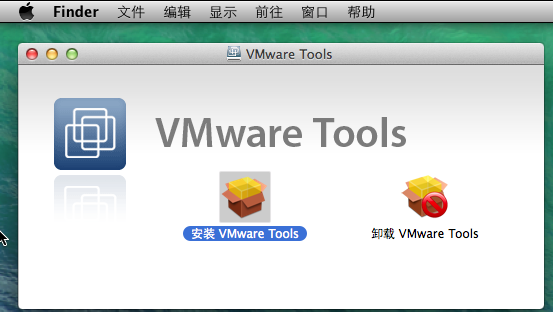
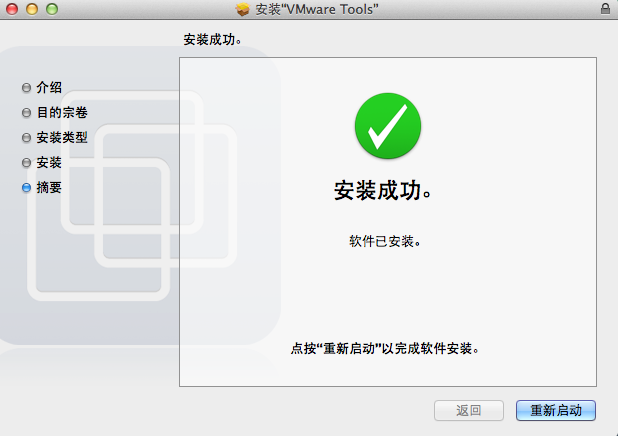
有时当你选择镜像文件后,进去系统会看不到,那是因为你没有连接虚拟光驱。

虚拟机右下角找到光驱图标点击【连接】。
好了,接下来安装XCODE,你必须有APPLE ID登陆才能下载,免费的。到此为止环境搭建完毕。谢谢。如有问题请留言。
更新内容
关于虚拟机和物理机共享
